
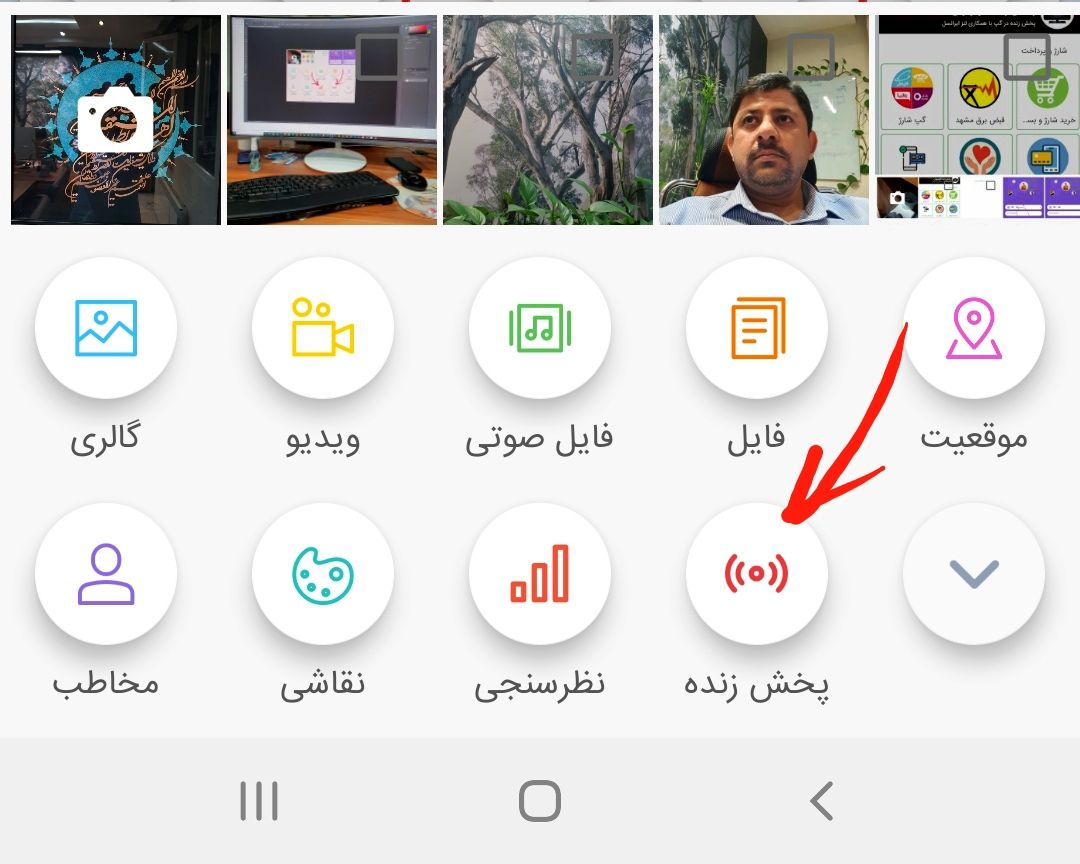
چگونه پخش زنده شاد را در کامپیوتر ببینیم. این مقاله راهنمای آموزش نحوه دیدن پخش زنده برنامه شاد در کامپیوتر و لپ تاپ است. پخش زنده پیام رسان شاد چیست؟ پخش زنده پیام رسان شاد این امکان را فراهم کرده است که معلمان از طریق برنامه شاد با دانش آموزان ارتباط تصویری داشته باشند. پخش زنده شاد امکان تدریس با پخش زنده را برای معلمان […]
چگونه پخش زنده شاد را در کامپیوتر ببینیم. این مقاله راهنمای آموزش نحوه دیدن پخش زنده برنامه شاد در کامپیوتر و لپ تاپ است.
پخش زنده پیام رسان شاد چیست؟
چگونه لایو شاد را در کامپیوتر ببینیم
دانلود نسخه جدید اپلیکیشن شاد
احراز هویت در برنامه شاد با نسخه تحت وب
نحوه پخش زنده برنامه شاد در کامپیوتر که اصطلاحا به آن استریم می گویند ، مطابق با مراحل زیر انجام می شود. اگر در انجام مراحل پخش زنده با مشکل روبرو شده اید، برای رفع هرگونه سوال یا ابهام می توانید از طریق شماره تلفن های مندرج در این مقاله با کارشناسان تماس بگیرید.
1- ابتدا وارد برنامه شاد شده و گزینه «پخش زنده» را انتخاب کنید.
2️- داخل پخش زنده، از گوشه بالا سمت چپ، علامت سه نقطه را بزنید.
3️- گزینه تنظیمات را انتخاب کنید. حالت فیلمبرداری را بر روی دستگاه خارجی بگذارید سپس تیک بالای صفحه را بزنید:
4️- در مرحله چهارم، برنامه شاد پیامی مشابه تصویر زیر نمایش می دهد:
5️- برای مشاهده پخش زنده شاد در کامپیوتر ، لازم است نرمافزار متن باز رایگان OBS Studio را دانلود و نصب کنید.برای دانلود لینک زیر را انتخاب کنید:
دانلود نرم افزار OBS Studio
6- بعد از نصب نرم افزار OBS ، به منوی File> Setting رفته و گزینهٔ Stream را انتخاب کنید
7- در قسمتهای Server و Stream Key باید اطلاعاتی که در مرحله قبل توسط برنامه شاد به شما داده شده است را وارد کنید
8- بعد از انجام مراحل مذکور می توانید از امکان پخش زنده برنامه شاد با نصب نرم افزار OBS در کامپیوتر استفاده کنید.
9- برای پخش زنده فیلم خودتان از طریق کامپیوتر یا لپ تاپ نیاز به وب کم یا دوربین متصل به سیستم دارید.
** اگر برای استفاده از قابلیت پخش زنده در برنامه شاد نیاز به کسب راهنمایی تلفنی دارید، میتوانید از 8 صبح تا 12 شب حتی در ایام تعطیل با شماره تلفن های زیر تماس بگیرید:
در صورت عدم دسترسی به تلفن ثابت جهت خریداری بسته های تماس کلیک کنید.
ذخیره نام، ایمیل و وبسایت من در مرورگر برای زمانی که دوباره دیدگاهی مینویسم.
سلام وقتتون بخیر
لایو در نسخه تحت وب روی لب تاب با ویندوز ۸نشانداده نمیشه لطفا راهنمایی کنید
وقتتون بخیر،در شاد تحت وب روی لب تاب با ویندوز ۸ لایو ها ساپورت نمیشه میشه راهنماییم کنید
سلام همون طور که تو اپلیکیشن شاد امکان آزمون آنلاین وجود داره تو شاد نسخه وب هم وجود داره میتونیم شرکت کنیم اگه هست چه جوری میشه. ؟؟ واینکه اگر معلم نظر سنجی حضور و غیاب بزاره برای کسی که با وب اومده دیده میشه 😢
سلام. با تشکر فراوان از آموزشتان . Thanks a lot ❤️❤️
بازدید : – بار ، 8 بهمن 1399
بازدید : – بار ، 8 بهمن 1399
بازدید : – بار ، 7 بهمن 1399
بازدید : – بار ، 7 بهمن 1399
بازدید : – بار ، 7 بهمن 1399
بازدید : – بار ، 17 دی 1399
بازدید : – بار ، 17 دی 1399
بازدید : – بار ، 17 دی 1399
بازدید : – بار ، 16 دی 1399
بازدید : – بار ، 16 دی 1399
بازدید : – بار ، 8 بهمن 1399
چگونه لایو شاد را در کامپیوتر ببینیم
بازدید : – بار ، 8 بهمن 1399
بازدید : – بار ، 7 بهمن 1399
بازدید : – بار ، 7 بهمن 1399
بازدید : – بار ، 7 بهمن 1399
بازدید : – بار ، 24 دی 1399
بازدید : – بار ، 2 دی 1399
بازدید : – بار ، 17 آذر 1399
بازدید : – بار ، 17 آذر 1399
بازدید : – بار ، 10 آذر 1399
بازدید : – بار ، 17 دی 1399
بازدید : – بار ، 17 دی 1399
بازدید : – بار ، 17 دی 1399
بازدید : – بار ، 16 دی 1399
بازدید : – بار ، 16 دی 1399
تمامی حقوق مطالب برای خبرینو محفوظ است و هرگونه کپی برداری بدون ذکر منبع ممنوع می باشد.
خبرینو یک مرکز خصوصی و غیرانتفاعی است و به هیچ ارگان دولتی و خصوصی دیگر اعم از نظام وظیفه ،سازمان سنجش ، دانشگاه آزاد و …. هیچگونه وابستگی ندارد.
تماس از سراسر کشور 9099071612
تماس از استان تهران 9092301611 تماس از طریق تلفن ثابت بدون کد و صفر
علاوه بر مقاله اي که تقديم شما ميشود مشاوران ارشد «پاسخ با ما» آماده پاسخگوئي تلفني به شما عزيزان مي باشند ، وقت شما طلاست ، تماس از 8 صبح لغايت 12 شب از طريق تلفن ثابت بدون کد و صفر :
تماس از استان تـهران: 9092301611
تماس از سراسر کشور: 9099071612
چگونه لایو شاد را در کامپیوتر ببینیم
اگر سوالی دارید میتوانید در قسمت نظرات بپرسید
نصب اپلیکیشن شاد در حال حاضر در تمام نسخه های ویندوز ، کامپیوتر ، آیفون ، اندروید و تحت وب قابل انجام است و کاربران می توانند با استفاده از گوشی ، تبلت و یا کامپیوتر به این سامانه دسترسی پیدا کنند و قعالیت های درسی مدرسه را تا زمان بازگشایی مدارس و رفع بیماری کرونا ، از طریق این برنامه پیگیری نمایند.
اپلیکیشن شاد جدید که تنظیمات پیشرفته تری در آن اعمال شده است ، از اواسط شهریور ماه توسط وزارت آموزش و پرورش راه اندازی شده و از قابلیت های جدید آن می توان به لایو و پخش زنده یکطرفه و دو طرفه ، تماس تصویری و صوتی ، امکان چت کردن کاربران و … اشاره کرد و دانش آموزان و معلمان می توانند پس از دانلود نسخه جدید ، مطابق مراحلی که در ادامه شرح داده می شود ، این برنامه را در کامپیوتر ، گوشی یا تبلت خود نصب نمایند.
آنچه در این مطلب میخوانید :
با توجه به اینکه در حال حاضر تنها راه پیگیری آموزش از راه دور ، دانلود و نصب اپلیکیشن شاد است ، لذا وزارت آموزش و پرورش این برنامه را به مرور برای تمام نسخه های اندروید ، ویندوز ، IOS و نسخه وب ارائه می کند و تاکنون دو نسخه اندروید و وب شاد راه اندازی شده و در آینده نزدیک نسخه های IOS و ویندوز نیز قابل دسترسی خواهد بود.
اما دانش آموزانی که گوشی هوشمند ندارند و یا گوشی آن ها آیفون است ، نگران عقب ماندن از تکالیف مدرسه نباشند زیرا می توان با استفاده از نرم افزار های اجرا کننده فایل APK بر روی کامپیوتر ، از این برنامه استفاده کرد ، همچنین نسخه وب شاد نیز قابل اجرا در هر سه دستگاه گوشی ، تبلت و کامپیوتر می باشد.
برای نصب اپلیکیشن شاد در کامپیوتر ، ابتدا یک برنامه جانبی با عنوان شبیه ساز اندروید دانلود نمایید و پیشنهاد ما این است که از نرم افزار Nox Player که از بهترین نرم افزار های شبیه ساز است ، استفاده کنید.
پس از دانلود ، برای استخراج آن از حالت فشرده ، روی برنامه دو بار کلیک کنید.
بخش ” I have read and accept the Nox License Agreement” را فعال کنید و با کلیک بر روی گزینه “install” ، اجازه دهید برنامه نصب شود.
با پایان نصب برنامه ، بر روی گزینه “start” کلیک کنید. ممکن است فرایند وارد شدن به برنامه کمی زمان ببرد و باید منتظر بمانید.
پس از اجرای برنامه ، از منوی سمت راست وارد بخش “Apk Inatall” شوید.
سپس شبکه شاد را از بخشی که ذخیره کرده اید ، وارد برنامه کنید.
پس از وارد کردن اپلیکیشن شاد در برنامه Nox Player ، بر روی آن کلیک کنید تا اجرا شود.
با اجرای برنامه شاد ، بر روی گزینه ورود به برنامه شاد کلیک کنید.
شماره تلفن همراه خود را که فعال است و در سامانه سناد توسط مدیر مدرسه ثبت شده است ، در این بخش درج کنید.
کد فعال سازی را که برایتان ارسال شده است وارد این بخش کنید.
چگونه لایو شاد را در کامپیوتر ببینیم
حالا برنامه شاد برای شما اجرا شده است و می توانید از قسمت ورود به مدرسه من ، احراز هویت در شاد را انجام دهید و سپس وارد کلاس های درسی تان شوید.
برای نصب برنامه شاد در گوشی ها اندروید ، لازم است این برنامه از سایت shad.ir دانلود کنید و اگر قبلا دانلود کرده اند ، حتما بروزرسانی برنامه را برای استفاده از امکانات بیشتر ، انجام دهید. سپس برای ورود به برنامه و احراز هویت ، مراحل زیر را طی نمایید.
گزینه “ورود به برنامه” را انتخاب کنید.
شماره موبایل خود را که مدیر مدرسه آن را در سایت سناد ثبت کرده است ، درج کتید.
شماره موبایل وارد شده در برنامه شاد ، باید در دسترس و فعال باشد زیرا برای آن رمز فعال سازی ، ارسال می شود.
کد فعال سازی ارسال شده را در بخش خواسته شده درج کنید.
حالا باید اطلاعات کاربری خود را با درج نام و نام خانوادگی ، تعیین کنید.
با تعیین اطلاعات کاربری ، وارد شبکه شاد خواهید شد که می بایست در مراحل بعدی ، احراز هویت را انجام دهید.
جهت احراز هویت در شاد ، مطابق تصویر راهنمای زیر ، بر روی گزینه “ورود به مدرسه من” کلیک کنید.
در این مرحله باید افزودن کاربر را انتخاب کنید.
معلمان ، دانش آموزان و مدیران مدارس در این بخش باید نقش خود را تعیین نمایند.
پس از انتخاب نقش ، لازم است کد ملی فرد درج شود. فرضا اگر احراز هویت دانش آموز است ، باید کد ملی دانش آموز نیز قید گردد.
در مراحل بعدی باید به ترتیب ابتدا سال تولد نقش را درج کنید. (مثلا 1384)
حال باید ماه تولد تعیین شود. مثلا اگر متولد اردیبهشت هستید ، ماه تولد به صورت 02 درج شود.
در این بخش نیز روز تولد قید گردد.
با وارد کردن تمام اطلاعات فوق و تایید نهایی ، احراز هویت شما انجام می گیرد و می توانید از این پس کلاس های درسی را از طریق شبکه شاد پیگیری کنید.
در صورتی که با پیغام “اطلاعات وارد شده صحیح نمی باشد” مواجه شدید ، اگر مطمین هستید که اطلاعات را به درستی درج کرده اید ، با مدیر مدرسه تماس بگیرید تا مشخصات دانش آموز شما را در شبکه شاد ذخیره کند.
احراز هویت ورود به کلاس درس شاد ، از طریق اطلاعات موجود در سایت سناد انجام می گیرد ، و مدیران گرامی می بایست پاطلاعات ارائه شده به سایت سناد را بروزرسانی و تکمیل کنند و با کلاس بندی کردن دانش آموزان و اختصاص معلم به هر کلاس ، اقدامات لازم انجام گیرد.
همانطور که در ابتدای این مطلب نیز اشاره شد ، اپلیکشین شاد برای ios هنوز منتشر نشده است و دانش آموزان و معلمانی که گوشی آیفون دارند ، می بایست تا زمان انتشار نسخه ios ، از وب شاد استفاده کنند. همچنین باید از طریق بات شاد نیز در یکی از پیام رسان های ایرانی که مدیر مدرسه تعیین می کند (بله ، سروش ، گپ ، روبیکا) ، عضو کانال های اطلاع رسانی مربوطه شد و اخبار مرتبط با برنامه شاد را پیگیری نمود.
دانش آموزان ، معلمان و کلیه کاربران شبکه شاد که امکان دسترسی به این برنامه را از طریق گوشی تلفن همراه اندروید و IOS ندارند ، می توانند با ورود به نسخه وب این اپلیکیشین از امکانات آن استفاده نمایند.
با کلیک بر روی لینک قرار داده شده ، وارد نسخه وب شاد می شوید که باید مثل تصویر زیر گزینه “دانلود نسخه وب” را انتخاب کنید.
سپس شماره تلفن همراه خود را درج کنید شماره شما باید در دسترس و فعال باشد تا رمز به آن ارسال شود.
کد 5 رقمی که ارسال می شود را در این بخش وارد کنید.
کد ملی ، سال ، ماه و روز تولد دانش آموز را در این بخش درج نمایید.
در صورتی که با پیام اطلاعات وارد شده صحیح نمی باشد ، مواجه شدید ، لازم است با مدیر مدرسه تماس بگیرید تا اطلاعات شما را وارد سامانه سناد کند و در احراز هویت مشکلی پیش نیاید.
حداکثر 24 ساعت پس از وارد شدن اطلاعات شما در سامانه سناد ، مجددا احراز هویت را انجام دهید و سپس گزینه “ورود به گروه کلاس من” را انتخاب کنید تا لیست کلاس های خود را مشاهده نمایید.
در این مطلب راهنمای نصب و تنظیمات شاد در ویندوز – کامپیوتر – آیفون – اندروید و تحت وب ارائه شد. در صورتی که در هر یک از مراحل دانلود ، نصب و ورود به برنامه شاد با مشکلی مواجه شدید ، می توانید با مشاوران واحد پشتیبانی اپلیکیشن شاد در مرکز مشاوره تلفنی پاسخ با ما تماس بگیرید تا در سریع ترین زمان مشکلتان حل شود. با مطالعه مطالب زیر می توانید اطلاعات بیشتری را به دست آورید.
علاوه بر مقاله اي که تقديم شما ميشود مشاوران ارشد «پاسخ با ما» آماده پاسخگوئي تلفني به شما عزيزان مي باشند ، وقت شما طلاست ، تماس از 8 صبح لغايت 12 شب از طريق تلفن ثابت :
تماس از استان تـهران: 9092301611
تماس از سراسر کشور: 9099071612
شبکه اجتماعی دانش آموزان به نام Shadap چند هفته پس از تعطیلی مدارس و …
نشانی ایمیل شما منتشر نخواهد شد. بخشهای موردنیاز علامتگذاری شدهاند *
دیدگاه
نام *
ایمیل *
وب سایت
با ثبت ایمیل خود از جدیدترین اخبار تحصیلی و تخفیفات ما با خبر شوید
https://pasokhbama.com/wp-content/uploads/2020/03/01.tanhatarin_ashegh-www.pasokhbama.com_.mp3![]()
تماس از سراسر کشور 9099071612
تماس از استان تهران 9092301611 تماس از طریق تلفن ثابت بدون کد و صفر
علاوه بر مقاله اي که تقديم شما ميشود مشاوران ارشد «پاسخ با ما» آماده پاسخگوئي تلفني به شما عزيزان مي باشند ، وقت شما طلاست ، تماس از 8 صبح لغايت 12 شب از طريق تلفن ثابت بدون کد و صفر :
تماس از استان تـهران: 9092301611
تماس از سراسر کشور: 9099071612
چگونه لایو شاد را در کامپیوتر ببینیم
اگر سوالی دارید میتوانید در قسمت نظرات بپرسید
نصب اپلیکیشن شاد در حال حاضر در تمام نسخه های ویندوز ، کامپیوتر ، آیفون ، اندروید و تحت وب قابل انجام است و کاربران می توانند با استفاده از گوشی ، تبلت و یا کامپیوتر به این سامانه دسترسی پیدا کنند و قعالیت های درسی مدرسه را تا زمان بازگشایی مدارس و رفع بیماری کرونا ، از طریق این برنامه پیگیری نمایند.
اپلیکیشن شاد جدید که تنظیمات پیشرفته تری در آن اعمال شده است ، از اواسط شهریور ماه توسط وزارت آموزش و پرورش راه اندازی شده و از قابلیت های جدید آن می توان به لایو و پخش زنده یکطرفه و دو طرفه ، تماس تصویری و صوتی ، امکان چت کردن کاربران و … اشاره کرد و دانش آموزان و معلمان می توانند پس از دانلود نسخه جدید ، مطابق مراحلی که در ادامه شرح داده می شود ، این برنامه را در کامپیوتر ، گوشی یا تبلت خود نصب نمایند.
آنچه در این مطلب میخوانید :
با توجه به اینکه در حال حاضر تنها راه پیگیری آموزش از راه دور ، دانلود و نصب اپلیکیشن شاد است ، لذا وزارت آموزش و پرورش این برنامه را به مرور برای تمام نسخه های اندروید ، ویندوز ، IOS و نسخه وب ارائه می کند و تاکنون دو نسخه اندروید و وب شاد راه اندازی شده و در آینده نزدیک نسخه های IOS و ویندوز نیز قابل دسترسی خواهد بود.
اما دانش آموزانی که گوشی هوشمند ندارند و یا گوشی آن ها آیفون است ، نگران عقب ماندن از تکالیف مدرسه نباشند زیرا می توان با استفاده از نرم افزار های اجرا کننده فایل APK بر روی کامپیوتر ، از این برنامه استفاده کرد ، همچنین نسخه وب شاد نیز قابل اجرا در هر سه دستگاه گوشی ، تبلت و کامپیوتر می باشد.
برای نصب اپلیکیشن شاد در کامپیوتر ، ابتدا یک برنامه جانبی با عنوان شبیه ساز اندروید دانلود نمایید و پیشنهاد ما این است که از نرم افزار Nox Player که از بهترین نرم افزار های شبیه ساز است ، استفاده کنید.
پس از دانلود ، برای استخراج آن از حالت فشرده ، روی برنامه دو بار کلیک کنید.
بخش ” I have read and accept the Nox License Agreement” را فعال کنید و با کلیک بر روی گزینه “install” ، اجازه دهید برنامه نصب شود.
با پایان نصب برنامه ، بر روی گزینه “start” کلیک کنید. ممکن است فرایند وارد شدن به برنامه کمی زمان ببرد و باید منتظر بمانید.
پس از اجرای برنامه ، از منوی سمت راست وارد بخش “Apk Inatall” شوید.
سپس شبکه شاد را از بخشی که ذخیره کرده اید ، وارد برنامه کنید.
پس از وارد کردن اپلیکیشن شاد در برنامه Nox Player ، بر روی آن کلیک کنید تا اجرا شود.
با اجرای برنامه شاد ، بر روی گزینه ورود به برنامه شاد کلیک کنید.
شماره تلفن همراه خود را که فعال است و در سامانه سناد توسط مدیر مدرسه ثبت شده است ، در این بخش درج کنید.
کد فعال سازی را که برایتان ارسال شده است وارد این بخش کنید.
چگونه لایو شاد را در کامپیوتر ببینیم
حالا برنامه شاد برای شما اجرا شده است و می توانید از قسمت ورود به مدرسه من ، احراز هویت در شاد را انجام دهید و سپس وارد کلاس های درسی تان شوید.
برای نصب برنامه شاد در گوشی ها اندروید ، لازم است این برنامه از سایت shad.ir دانلود کنید و اگر قبلا دانلود کرده اند ، حتما بروزرسانی برنامه را برای استفاده از امکانات بیشتر ، انجام دهید. سپس برای ورود به برنامه و احراز هویت ، مراحل زیر را طی نمایید.
گزینه “ورود به برنامه” را انتخاب کنید.
شماره موبایل خود را که مدیر مدرسه آن را در سایت سناد ثبت کرده است ، درج کتید.
شماره موبایل وارد شده در برنامه شاد ، باید در دسترس و فعال باشد زیرا برای آن رمز فعال سازی ، ارسال می شود.
کد فعال سازی ارسال شده را در بخش خواسته شده درج کنید.
حالا باید اطلاعات کاربری خود را با درج نام و نام خانوادگی ، تعیین کنید.
با تعیین اطلاعات کاربری ، وارد شبکه شاد خواهید شد که می بایست در مراحل بعدی ، احراز هویت را انجام دهید.
جهت احراز هویت در شاد ، مطابق تصویر راهنمای زیر ، بر روی گزینه “ورود به مدرسه من” کلیک کنید.
در این مرحله باید افزودن کاربر را انتخاب کنید.
معلمان ، دانش آموزان و مدیران مدارس در این بخش باید نقش خود را تعیین نمایند.
پس از انتخاب نقش ، لازم است کد ملی فرد درج شود. فرضا اگر احراز هویت دانش آموز است ، باید کد ملی دانش آموز نیز قید گردد.
در مراحل بعدی باید به ترتیب ابتدا سال تولد نقش را درج کنید. (مثلا 1384)
حال باید ماه تولد تعیین شود. مثلا اگر متولد اردیبهشت هستید ، ماه تولد به صورت 02 درج شود.
در این بخش نیز روز تولد قید گردد.
با وارد کردن تمام اطلاعات فوق و تایید نهایی ، احراز هویت شما انجام می گیرد و می توانید از این پس کلاس های درسی را از طریق شبکه شاد پیگیری کنید.
در صورتی که با پیغام “اطلاعات وارد شده صحیح نمی باشد” مواجه شدید ، اگر مطمین هستید که اطلاعات را به درستی درج کرده اید ، با مدیر مدرسه تماس بگیرید تا مشخصات دانش آموز شما را در شبکه شاد ذخیره کند.
احراز هویت ورود به کلاس درس شاد ، از طریق اطلاعات موجود در سایت سناد انجام می گیرد ، و مدیران گرامی می بایست پاطلاعات ارائه شده به سایت سناد را بروزرسانی و تکمیل کنند و با کلاس بندی کردن دانش آموزان و اختصاص معلم به هر کلاس ، اقدامات لازم انجام گیرد.
همانطور که در ابتدای این مطلب نیز اشاره شد ، اپلیکشین شاد برای ios هنوز منتشر نشده است و دانش آموزان و معلمانی که گوشی آیفون دارند ، می بایست تا زمان انتشار نسخه ios ، از وب شاد استفاده کنند. همچنین باید از طریق بات شاد نیز در یکی از پیام رسان های ایرانی که مدیر مدرسه تعیین می کند (بله ، سروش ، گپ ، روبیکا) ، عضو کانال های اطلاع رسانی مربوطه شد و اخبار مرتبط با برنامه شاد را پیگیری نمود.
دانش آموزان ، معلمان و کلیه کاربران شبکه شاد که امکان دسترسی به این برنامه را از طریق گوشی تلفن همراه اندروید و IOS ندارند ، می توانند با ورود به نسخه وب این اپلیکیشین از امکانات آن استفاده نمایند.
با کلیک بر روی لینک قرار داده شده ، وارد نسخه وب شاد می شوید که باید مثل تصویر زیر گزینه “دانلود نسخه وب” را انتخاب کنید.
سپس شماره تلفن همراه خود را درج کنید شماره شما باید در دسترس و فعال باشد تا رمز به آن ارسال شود.
کد 5 رقمی که ارسال می شود را در این بخش وارد کنید.
کد ملی ، سال ، ماه و روز تولد دانش آموز را در این بخش درج نمایید.
در صورتی که با پیام اطلاعات وارد شده صحیح نمی باشد ، مواجه شدید ، لازم است با مدیر مدرسه تماس بگیرید تا اطلاعات شما را وارد سامانه سناد کند و در احراز هویت مشکلی پیش نیاید.
حداکثر 24 ساعت پس از وارد شدن اطلاعات شما در سامانه سناد ، مجددا احراز هویت را انجام دهید و سپس گزینه “ورود به گروه کلاس من” را انتخاب کنید تا لیست کلاس های خود را مشاهده نمایید.
در این مطلب راهنمای نصب و تنظیمات شاد در ویندوز – کامپیوتر – آیفون – اندروید و تحت وب ارائه شد. در صورتی که در هر یک از مراحل دانلود ، نصب و ورود به برنامه شاد با مشکلی مواجه شدید ، می توانید با مشاوران واحد پشتیبانی اپلیکیشن شاد در مرکز مشاوره تلفنی پاسخ با ما تماس بگیرید تا در سریع ترین زمان مشکلتان حل شود. با مطالعه مطالب زیر می توانید اطلاعات بیشتری را به دست آورید.
علاوه بر مقاله اي که تقديم شما ميشود مشاوران ارشد «پاسخ با ما» آماده پاسخگوئي تلفني به شما عزيزان مي باشند ، وقت شما طلاست ، تماس از 8 صبح لغايت 12 شب از طريق تلفن ثابت :
تماس از استان تـهران: 9092301611
تماس از سراسر کشور: 9099071612
شبکه اجتماعی دانش آموزان به نام Shadap چند هفته پس از تعطیلی مدارس و …
نشانی ایمیل شما منتشر نخواهد شد. بخشهای موردنیاز علامتگذاری شدهاند *
دیدگاه
نام *
ایمیل *
وب سایت
با ثبت ایمیل خود از جدیدترین اخبار تحصیلی و تخفیفات ما با خبر شوید
https://pasokhbama.com/wp-content/uploads/2020/03/01.tanhatarin_ashegh-www.pasokhbama.com_.mp3![]()
تماس از سراسر کشور 9099071612
تماس از استان تهران 9092301611 تماس از طریق تلفن ثابت بدون کد و صفر
علاوه بر مقاله اي که تقديم شما ميشود مشاوران ارشد «پاسخ با ما» آماده پاسخگوئي تلفني به شما عزيزان مي باشند ، وقت شما طلاست ، تماس از 8 صبح لغايت 12 شب از طريق تلفن ثابت بدون کد و صفر :
تماس از استان تـهران: 9092301611
تماس از سراسر کشور: 9099071612
چگونه لایو شاد را در کامپیوتر ببینیم
اگر سوالی دارید میتوانید در قسمت نظرات بپرسید
نصب اپلیکیشن شاد در حال حاضر در تمام نسخه های ویندوز ، کامپیوتر ، آیفون ، اندروید و تحت وب قابل انجام است و کاربران می توانند با استفاده از گوشی ، تبلت و یا کامپیوتر به این سامانه دسترسی پیدا کنند و قعالیت های درسی مدرسه را تا زمان بازگشایی مدارس و رفع بیماری کرونا ، از طریق این برنامه پیگیری نمایند.
اپلیکیشن شاد جدید که تنظیمات پیشرفته تری در آن اعمال شده است ، از اواسط شهریور ماه توسط وزارت آموزش و پرورش راه اندازی شده و از قابلیت های جدید آن می توان به لایو و پخش زنده یکطرفه و دو طرفه ، تماس تصویری و صوتی ، امکان چت کردن کاربران و … اشاره کرد و دانش آموزان و معلمان می توانند پس از دانلود نسخه جدید ، مطابق مراحلی که در ادامه شرح داده می شود ، این برنامه را در کامپیوتر ، گوشی یا تبلت خود نصب نمایند.
آنچه در این مطلب میخوانید :
با توجه به اینکه در حال حاضر تنها راه پیگیری آموزش از راه دور ، دانلود و نصب اپلیکیشن شاد است ، لذا وزارت آموزش و پرورش این برنامه را به مرور برای تمام نسخه های اندروید ، ویندوز ، IOS و نسخه وب ارائه می کند و تاکنون دو نسخه اندروید و وب شاد راه اندازی شده و در آینده نزدیک نسخه های IOS و ویندوز نیز قابل دسترسی خواهد بود.
اما دانش آموزانی که گوشی هوشمند ندارند و یا گوشی آن ها آیفون است ، نگران عقب ماندن از تکالیف مدرسه نباشند زیرا می توان با استفاده از نرم افزار های اجرا کننده فایل APK بر روی کامپیوتر ، از این برنامه استفاده کرد ، همچنین نسخه وب شاد نیز قابل اجرا در هر سه دستگاه گوشی ، تبلت و کامپیوتر می باشد.
برای نصب اپلیکیشن شاد در کامپیوتر ، ابتدا یک برنامه جانبی با عنوان شبیه ساز اندروید دانلود نمایید و پیشنهاد ما این است که از نرم افزار Nox Player که از بهترین نرم افزار های شبیه ساز است ، استفاده کنید.
پس از دانلود ، برای استخراج آن از حالت فشرده ، روی برنامه دو بار کلیک کنید.
بخش ” I have read and accept the Nox License Agreement” را فعال کنید و با کلیک بر روی گزینه “install” ، اجازه دهید برنامه نصب شود.
با پایان نصب برنامه ، بر روی گزینه “start” کلیک کنید. ممکن است فرایند وارد شدن به برنامه کمی زمان ببرد و باید منتظر بمانید.
پس از اجرای برنامه ، از منوی سمت راست وارد بخش “Apk Inatall” شوید.
سپس شبکه شاد را از بخشی که ذخیره کرده اید ، وارد برنامه کنید.
پس از وارد کردن اپلیکیشن شاد در برنامه Nox Player ، بر روی آن کلیک کنید تا اجرا شود.
با اجرای برنامه شاد ، بر روی گزینه ورود به برنامه شاد کلیک کنید.
شماره تلفن همراه خود را که فعال است و در سامانه سناد توسط مدیر مدرسه ثبت شده است ، در این بخش درج کنید.
کد فعال سازی را که برایتان ارسال شده است وارد این بخش کنید.
چگونه لایو شاد را در کامپیوتر ببینیم
حالا برنامه شاد برای شما اجرا شده است و می توانید از قسمت ورود به مدرسه من ، احراز هویت در شاد را انجام دهید و سپس وارد کلاس های درسی تان شوید.
برای نصب برنامه شاد در گوشی ها اندروید ، لازم است این برنامه از سایت shad.ir دانلود کنید و اگر قبلا دانلود کرده اند ، حتما بروزرسانی برنامه را برای استفاده از امکانات بیشتر ، انجام دهید. سپس برای ورود به برنامه و احراز هویت ، مراحل زیر را طی نمایید.
گزینه “ورود به برنامه” را انتخاب کنید.
شماره موبایل خود را که مدیر مدرسه آن را در سایت سناد ثبت کرده است ، درج کتید.
شماره موبایل وارد شده در برنامه شاد ، باید در دسترس و فعال باشد زیرا برای آن رمز فعال سازی ، ارسال می شود.
کد فعال سازی ارسال شده را در بخش خواسته شده درج کنید.
حالا باید اطلاعات کاربری خود را با درج نام و نام خانوادگی ، تعیین کنید.
با تعیین اطلاعات کاربری ، وارد شبکه شاد خواهید شد که می بایست در مراحل بعدی ، احراز هویت را انجام دهید.
جهت احراز هویت در شاد ، مطابق تصویر راهنمای زیر ، بر روی گزینه “ورود به مدرسه من” کلیک کنید.
در این مرحله باید افزودن کاربر را انتخاب کنید.
معلمان ، دانش آموزان و مدیران مدارس در این بخش باید نقش خود را تعیین نمایند.
پس از انتخاب نقش ، لازم است کد ملی فرد درج شود. فرضا اگر احراز هویت دانش آموز است ، باید کد ملی دانش آموز نیز قید گردد.
در مراحل بعدی باید به ترتیب ابتدا سال تولد نقش را درج کنید. (مثلا 1384)
حال باید ماه تولد تعیین شود. مثلا اگر متولد اردیبهشت هستید ، ماه تولد به صورت 02 درج شود.
در این بخش نیز روز تولد قید گردد.
با وارد کردن تمام اطلاعات فوق و تایید نهایی ، احراز هویت شما انجام می گیرد و می توانید از این پس کلاس های درسی را از طریق شبکه شاد پیگیری کنید.
در صورتی که با پیغام “اطلاعات وارد شده صحیح نمی باشد” مواجه شدید ، اگر مطمین هستید که اطلاعات را به درستی درج کرده اید ، با مدیر مدرسه تماس بگیرید تا مشخصات دانش آموز شما را در شبکه شاد ذخیره کند.
احراز هویت ورود به کلاس درس شاد ، از طریق اطلاعات موجود در سایت سناد انجام می گیرد ، و مدیران گرامی می بایست پاطلاعات ارائه شده به سایت سناد را بروزرسانی و تکمیل کنند و با کلاس بندی کردن دانش آموزان و اختصاص معلم به هر کلاس ، اقدامات لازم انجام گیرد.
همانطور که در ابتدای این مطلب نیز اشاره شد ، اپلیکشین شاد برای ios هنوز منتشر نشده است و دانش آموزان و معلمانی که گوشی آیفون دارند ، می بایست تا زمان انتشار نسخه ios ، از وب شاد استفاده کنند. همچنین باید از طریق بات شاد نیز در یکی از پیام رسان های ایرانی که مدیر مدرسه تعیین می کند (بله ، سروش ، گپ ، روبیکا) ، عضو کانال های اطلاع رسانی مربوطه شد و اخبار مرتبط با برنامه شاد را پیگیری نمود.
دانش آموزان ، معلمان و کلیه کاربران شبکه شاد که امکان دسترسی به این برنامه را از طریق گوشی تلفن همراه اندروید و IOS ندارند ، می توانند با ورود به نسخه وب این اپلیکیشین از امکانات آن استفاده نمایند.
با کلیک بر روی لینک قرار داده شده ، وارد نسخه وب شاد می شوید که باید مثل تصویر زیر گزینه “دانلود نسخه وب” را انتخاب کنید.
سپس شماره تلفن همراه خود را درج کنید شماره شما باید در دسترس و فعال باشد تا رمز به آن ارسال شود.
کد 5 رقمی که ارسال می شود را در این بخش وارد کنید.
کد ملی ، سال ، ماه و روز تولد دانش آموز را در این بخش درج نمایید.
در صورتی که با پیام اطلاعات وارد شده صحیح نمی باشد ، مواجه شدید ، لازم است با مدیر مدرسه تماس بگیرید تا اطلاعات شما را وارد سامانه سناد کند و در احراز هویت مشکلی پیش نیاید.
حداکثر 24 ساعت پس از وارد شدن اطلاعات شما در سامانه سناد ، مجددا احراز هویت را انجام دهید و سپس گزینه “ورود به گروه کلاس من” را انتخاب کنید تا لیست کلاس های خود را مشاهده نمایید.
در این مطلب راهنمای نصب و تنظیمات شاد در ویندوز – کامپیوتر – آیفون – اندروید و تحت وب ارائه شد. در صورتی که در هر یک از مراحل دانلود ، نصب و ورود به برنامه شاد با مشکلی مواجه شدید ، می توانید با مشاوران واحد پشتیبانی اپلیکیشن شاد در مرکز مشاوره تلفنی پاسخ با ما تماس بگیرید تا در سریع ترین زمان مشکلتان حل شود. با مطالعه مطالب زیر می توانید اطلاعات بیشتری را به دست آورید.
علاوه بر مقاله اي که تقديم شما ميشود مشاوران ارشد «پاسخ با ما» آماده پاسخگوئي تلفني به شما عزيزان مي باشند ، وقت شما طلاست ، تماس از 8 صبح لغايت 12 شب از طريق تلفن ثابت :
تماس از استان تـهران: 9092301611
تماس از سراسر کشور: 9099071612
شبکه اجتماعی دانش آموزان به نام Shadap چند هفته پس از تعطیلی مدارس و …
نشانی ایمیل شما منتشر نخواهد شد. بخشهای موردنیاز علامتگذاری شدهاند *
دیدگاه
نام *
ایمیل *
وب سایت
با ثبت ایمیل خود از جدیدترین اخبار تحصیلی و تخفیفات ما با خبر شوید
https://pasokhbama.com/wp-content/uploads/2020/03/01.tanhatarin_ashegh-www.pasokhbama.com_.mp3![]()
تماس از سراسر کشور 9099071612
تماس از استان تهران 9092301611 تماس از طریق تلفن ثابت بدون کد و صفر
علاوه بر مقاله اي که تقديم شما ميشود مشاوران ارشد «پاسخ با ما» آماده پاسخگوئي تلفني به شما عزيزان مي باشند ، وقت شما طلاست ، تماس از 8 صبح لغايت 12 شب از طريق تلفن ثابت بدون کد و صفر :
تماس از استان تـهران: 9092301611
تماس از سراسر کشور: 9099071612
چگونه لایو شاد را در کامپیوتر ببینیم
53 نظر تاکنون ، میتوانید سوال بپرسید یا در بحث شرکت کنید
لایو در برنامه شاد از امکانات جدید این برنامه است که در آخرین بروزرسانی شاد برای کاربران فعال شده تا دانش آموز بتوانند مطالب درسی را بهتر یاد بگیرند و از طرفی آموزش مباحث برای معلمان نیز آسان تر شود. برای پخش زنده در شبکه شاد ابتدا لازم است اپلیکیشن شاد جدید را نصب کنید و یا شاد قدیمی خود را بروزرسانی نمایید تا به این قابلیت دسترسی داشته باشید.
آنچه در این مطلب میخوانید :
پس از احراز هویت در شاد و ورود به برنامه ، لیست کلاس های درس هر یک از کاربران به طور خودکار فعال می شود. امکان لایو در شاد به صورت یکطرفه و دو طرفه می باشد. سرویس ارتباط زنده یک طرفه این برنامه که برای معلمان طراحی شده است ، بدین صورت که فرد آغاز کننده که معلم است ، پخش زنده را شروع می کند و دانش آموزان می توانند آن را مشاهده و نظرات و سوالات خود را ارسال نمایند. ارتباط زنده یکطرفه هم در گروه توسط معلم و هم در کانال ها توسط ادمین امکان پذیر است و پس از اتمام لایو ، تا 24 ساعت قابلیت دانلود دارد.
در مورد نحوه اجرای لایو در برنامه شاد سوالی دارید؟
همین حالا تماس بگیرید
تماس از سراسر کشور 9099071612
تماس از استان تهران 9092301611
تماس از طریق تلفن ثابت بدون کد و صفر، 8 صبح تا 12 شب حتی ایام تعطیل
جهت ایجاد لایو ، پس از ورود به برنامه شاد و وارد شدن به یکی از گروه ها یا کانال های درسی ، مطابق تصویر زیر بر روی بخش تعیین شده کلیک کنید.
حال باید از منویی که نمایش داده می شود ، کادر قرمز رنگ پخش زنده را انتخاب کنید.
با ورود به صفحه پخش زنده برنامه از شما می خواهد که برای شروع کلیک کنید.
حال ارتباط زنده شما آغاز شده است و می توانید لیست دانش آموزانی را که آنلاین هستند ، در بخش مشخص شده مشاهده نمایید.
پس از اتمام لایو گزینه ضربدر را از بالای صفحه انتخاب کنید تا خارج شوید.
برای خروج از لایو برنامه شاد ، این قسمت را تایید کنید.
حال می توانید لایو را در گروه ارسال کنید تا دانش آموزانی که نتوانستند آن را مشاهده نمایند بتوانند از طریق دانلود ، لایو را ذخیره کنند. فرصت دانلود لایو در برنامه شاد حداکثر تا 24 ساعت می باشد.
در مورد نحوه شرکت دادن دانش آموزان در لایو سوالی دارید؟
همین حالا تماس بگیرید
تماس از سراسر کشور 9099071612
تماس از استان تهران 9092301611
تماس از طریق تلفن ثابت بدون کد و صفر، 8 صبح تا 12 شب حتی ایام تعطیل
چگونه لایو شاد را در کامپیوتر ببینیم
ارتباط زنده دو طرفه که از قابلیت های جدید برنامه شاد می باشد ، با اهداف برگزاری جلسه آنلاین مدیران ، برگزاری جلسات اولیا و معلمان ، برگزاری جلسات بین معلمان و به طور کلی ایجاد تعامل دو طرفه راه اندازی شده است همچنین معلم در کلاس های آنلاین خود می تواند با انتخاب پخش زنده دو طرفه ، پرسش و پاسخ کلاسی را انجام دهد بدین صورت که معلم لایو را شروع می کند و دانش آموزان می توانند با ارسال درخواست در لایو شرکت نمایند و مشکلات درسی خود را به صورت زنده و با پرسیدن از معلم ، رفع کنند.
از دیگر امکاناتی که از بخش تنظیمات شاد قابل دسترسی هستند ، می توان به نظر سنجی ، تماس صوتی ، تماس تصویری ، امکان ارسال تکالیف به صورت فایل ، آزمون آنلاین در شاد و …. اشاره کرد که شما می توانید برای اطلاع از جزئیات بیشتر و دریافت راهنمایی ، با مشاوران مرکز مشاوره تلفنی پاسخ با ما در بخش پشتیبانی اپلیکیشن شاد ، تماس بگیرید.
دانش آموزان و معلمان عزیز اگر در هنگام مشاهده و اجرای لایو با مشکلی مواجه شدید ، می توانید از کارشناسان ارشد ما در پاسخ با ما راهنمایی دریافت کنید ، کارشناسان ما در سریع ترین زمان و در تمامی ایام هفته حتی روزهای تعطیل از 8 صبح لغایت 12 شب پاسخگوی شما عزیزان میباشند.
همین حالا تماس بگیرید
تماس از سراسر کشور 9099071612
تماس از استان تهران 9092301611
تماس از طریق تلفن ثابت بدون کد و صفر، حتی ایام تعطیل
متاسفانه امکان ایجاد و مشاهده لایو در نسخه وب شاد هنوز وجود ندارد اما احتمالا در بروزرسانی بعدی این برنامه ، امکان لایو نیز برای آن فراهم شود. معلمانی که از وب شاد استفاده می کنند ، می توانند به جای استفاده از لایو از طریق ارسال ویدیو ، تدریس را انجام دهند تا دانش آموزانی که دسترسی به این اپلیکیشن از طریق گوشی ندارند ، از درس عقب نیوفتند.
اخیرا برخی از کاربران برنامه شاد که از طریق لایو اجرا کردن آموزش های مجازی را پیگیری می کنند ، گزارش داده اند که در هنگام مشاهده لایو مشکلاتی ایجاد شده است مثلا صفحه سیاه می شود یا گوشی هنگ می کند. برای رفع مشکلات برنامه شاد در زمان اجرای لایو و به طور کلی هنگام استفاده از برنامه ، نکات زیر را در نظر داشته باشید :
اگر در زمان تماشای لایو صفحه برنامه سیاه شد ، یکبار از برنامه کامل خارج شوید و مجددا وارد شوید.
دانش آموزان نیز می توانند با دوستان خود تماس زنده از طریق برنامه شاد داشته باشند.
معلم می تواند پس از اجرای لایو به دانش آموزان حاضر درخواست ارسال کند تا آنها نیز وارد لایو شوند.
علاوه بر مقاله اي که تقديم شما ميشود مشاوران ارشد «پاسخ با ما» آماده پاسخگوئي تلفني به شما عزيزان مي باشند ، وقت شما طلاست ، تماس از 8 صبح لغايت 12 شب از طريق تلفن ثابت :
تماس از استان تـهران: 9092301611
تماس از سراسر کشور: 9099071612
شبکه دانش آموزی شاد سامانه اختصاصی برای ورود به محیط مجازی مدرسه است که …
با نسخه وب چجوری تو لایو شرکت کنم؟
با سلام. در حال حاضر امکان اجرای لایو در نسخه وب شاد فراهم نیست.
سلام چجوری میشه لایو رو دانلود کنیم؟
با سلام. معلم باید پس از اتمام لایو ، آن را در گروه ارسال کند تا دانش آموزان بتوانند دانلود کنند.
از معلم خود بخواهید پس ار هر پخش زنده ، برای دانش آموزان غایب ، لایو را در گروه ارسال کنند.
سلام خسته نباشین چرا من هر چقدر رو قسمت دانلود لایو میزنم دانلود نمیشه؟؟
با سلام آیا در نسخه های گوشیios میتوانیم لایو تماشا کنیم؟؟؟
سلام کی امکان لایو در نسخه وب شاد اجرا خواهد شد به خدا ما موندیم
با سلام. احتمالا در بروزسانی جدید وب شاد گزینه لایو نیز به آن اضافه شود.
سلام آیا امکان دانلود لایو پس از اتمام آن در نسخه تحت وب هست؟؟
با سلام. احتمالا در بروزسانی جدید وب شاد گزینه لایو نیز به آن اضافه شود.
سلام ببخشید چرا من وقتی میخوام برای دبیرم لایو بزارم لایو فقط صداست واسشون و تصویر مشکل داره (واضح نیست و یا خط خط و نامفهومه) ؟؟؟؟
با سلام. احتمالا در اتصال اینترنت شما مشکلی وجود دارد و یا برنامه نیاز به بروزرسانی دارد. با کارشناسان واحد پشتیبانی ما تماس بگیرید تا مشکل دقیق تر بررسی و حل شود.
با سلام طبق فرمودتون لایو را برای من ارسال کردند ولی نمیتونم دانلود کنم
حتی پخش هم نمیکنه میزنه تمام شده
برای دانلودش چی کار کنم که بتونم بار ها ازش استفاده کنم
با سلام. امکان دانلود لایو در برنامه شاد حداکثر تا 24 ساعت بعد وجود دارد.
سلام نسخه جدید شاد کی ارائه میشه که قابلیت پخش لایو در وب را داشته باشد؟
با سلام. فعلا تاریخ دقیقی توسط آموزش و پرورش در این باره اعلام نشده است.
سلام پخش زنده چرا تصویر رو سیاه نشان میده الان دو روز هست که کاملا تصویر سیاه میشه و فقط صدا رو میشه شنید
سلام. احتمالا اینترنت شما ضعیف است. در غیر این صورت با کارشناسان واحد پشتیبانی یا مشاوران مرکز ما تماس بگیرید تا دلیل این مشکل بررسی شود.
سلام ببخشید میشه در لب تاپ با کامپیوتر لایو برگزار کرد یا دید؟
با سلام. اگر از نسخه وب شاد استفاده می کنید ، فعلا امکان اجرا و مشاهده لایو در وب شاد وجود ندارد.
با سلام من وقتی میخوام لایو بزارم وقتی دکمه شروع رو میزنم به جای اینکه شروع بشه یه صدایی مثل صدای این که عکس میگیره میاد؛ بعد هم نمیشه نه اینترنتم ضعیفه و البته با اپلیکشن میرم؛ لطفا راهنماییم کنین اصلا نمیتونم لایو بزارم
با سلام. توصیه می شود که با مشاوران تماس بگیرید تا بهتر راهنمایی شوید.
با سلام من وقتی می خوام لایو برم به جای لایو انگار یه صدای عکس گرفتن میاد با مشاور تماس گرفتم 4دقیقه پشت خط بودم کسی جواب ندادن لطف کنید جواب بدهید ممنون میشم
با سلام. لطفا با مشاوران مجدد تماس بگیرید تا شما را راهنمایی کنند.
هر وقت معلما لایو میزارن میخام برم توش سیاهه صفحه کاری که اینجام گفتینو میکنم ولی بازم سیاهه
سلام. دوست عزیز لطفا با کارشناسان واحد پشتیبانی اپلیکیشن و یا با مشاوران ما تماس بگیرید تا مشکلتان بررسی شود.
سلام وقت بخیر من معلم هستم و هنگام گرفتن لایو صفحه ضبط شده با دوربین بسیار تاریک می باشد در حالیکه از برنامه شاد خارج می شوم دوربین گوشی صفحه ی روشن دارد. مشکل از چیست؟
با سلام. پیشنهاد می شود با مشاوران تماس بگیرید تا شما را راهنمایی کنند.
سلام من داخل لایو عربی بودم که اخرای لایو گفت شما از این پخش زده اخراج شدید چی کار کنم
با سلام. اگر هنگام مشاهده لایو اخراج شدید ، دوباره وارد شوید و به معلم درخواست دهید تا شما را وارد لایو کند.
اخه معلم اخراجم نکرده همین جوری نوشت اخراج شدین
اخه معلم اخراجم نکرد نه دوعوام کرد نه کار بذی کردم نمیدونم چی کار کنم لطفا کمکم کنید
دوست عزیز ممکن است اینترنت شما ضعیف بوده باشد و یا اینترنت معلمتان برای چند لحظه ضعیف شود که باعث قطع و وصل شدن لایو و در نتیجه اخراج دانش آموزان از لایو می شود. توصیه می شود که حتما با کارشناسان ما تماس بگیرید تا با بررسی دلایل این موضوع ، در لایوهای بعدی مشکلی وجود نداشته باشد.
با سلام میخواستم بدونم آیا همه ما را میبینند؟
با سلام. اگر شما لایو را شروع کرده باشید ، همه شما را میبنند ولی اگر در لایوی که معلم ایجاد کرده است ، شرکت می کنید کسی تصویر شما را نمی بیند.
سلام وقت بخیر. لایوی که برای یک گروه ضبط شده رو میشه برای بقیه گروه ها هم فرستاد؟ من ارسال کردم ارور داد.
با سلام. خیر امکان پذیر نیست.
باسلام ببخشید تو گوشیه من لایو میاره ولی خش داره میپره جلوه میشه راهنمایی کنین
با سلام. برای رفع این مشکل اول چک کنید که در اتصال اینترنت مشکلی وجود ندارد ، فیلرشکن هم باید خاموش باشد. در حین استفاده از برنامه شاد ، از برنامه های دیگر استفاده نکنید و کامل از آنها خارج شوید.
با سلام و خداقوت
من با کامپیوتر در شاد میرم و هستم وقتی خانم صدام میزنند امکان برقراری لایو و تماس تصویری در شاد را ندارم و باید از گوشی مادرم استفاده کنم ؟؟؟ مشکل کجاست ؟؟؟؟ از چند نفری هم پرسیدم گفتند باید از شبیه ساز استفاده کنی یعنی روی لپتاپ و یا کامپیوتر دانلود کنی حالا ممکنه به من بگین اسم این شبیه ساز چی هست ؟؟؟؟
ممنونم
با سلام. برای نصب نسخه اندروید برنامه شاد در کامپیوتر ، باید یک نرم افزار شبیه ساز اندروید (نرم افزار Nox Player ) نصب کنید. برای مشاهده راهنمای تصویری نصب اپلیکیشن شاد در ویندوز – کامپیوتر ، بر روی لینک زیر کلیک کنید.
https://pasokhbama.com/%d9%86%d8%b5%d8%a8-%d8%a7%d9%be%d9%84%db%8c%da%a9%db%8c%d8%b4%d9%86-%d8%b4%d8%a7%d8%af/
سلام میشه تو شاد در پخش زنده، کامنت ها رو بست و در زمان نیاز باز کرد؟؟
با سلام. احتمالا امکان پذیر است.
سلام،موقع لایو،معلم چطوری میتونه دانش آموزان روببینه؟
با سلام. فعلا امکان لایو دو طرفه در برنامه شاد بروزرسانی نشده است.
چجوری در لایو یکی را بالا بیاوریم
با سلام. لطفا با کارشناسان تماس بگیرید و سوال خود را مطرح کنید تا راهنمایی شوید.
تماس از استان تـهران: 9092301611
تماس از سراسر کشور: 9099071612
سلام
آیا در لایو شاد امکان پخش فیلم یا عکس وجود دارد؟
با سلام. خیر امکان پذیر نیست.
با سلام. امکان برگزاری لایو از طریق لپ تاپ وجود دارد؟
با سلام. در نسخه وب شاد امکان اجرای لایو وجود ندارد.
سلام خسته نباشید من وقتی میخوام لایو بگیرم کلا از برنامه شاد خارج میشم و نمیتونم لایو بگیرم چیکار کنم واقعا کلافم کرده
با سلام. لطفا با کارشناسان تماس بگیرید تا شما را راهنمایی کنند.
تماس از سراسر کشور 9099071612
تماس از استان تهران 9092301611
نشانی ایمیل شما منتشر نخواهد شد. بخشهای موردنیاز علامتگذاری شدهاند *
دیدگاه
نام *
ایمیل *
وب سایت
با ثبت ایمیل خود از جدیدترین اخبار تحصیلی و تخفیفات ما با خبر شوید
https://pasokhbama.com/wp-content/uploads/2020/03/01.tanhatarin_ashegh-www.pasokhbama.com_.mp3![]()
در این مطلب، امکان دانلود اپلیکیشن شاد برای کامپیوتر و لپ تاپ و همچنین آموزش نصب نسخه جدید برنامه شاد برای شما دوستان عزیز فراهم شده است! با ما همراه باشید. با توجه به شیوع ویروس کرونا و توصیه وزارت بهداشت مبنی بر قرنطینه خانگی و به حداقل رساندن رفت و آمدها جهت حفظ سلامتی افراد، وزارت آموزش و پرورش اقدام به راه اندازی سامانه آموزش مجازی شاد کرد تا مربیان پیش دبستانی، آموزگاران، دبیران و هنرآموزان بتوانند از طریق کلاس های مجازی، نوآموزان، دانش آموزان و هنرآموزان را در سراسر کشور آموزش دهند.
شبکه شاد در سال تحصیلی جدید به یک پلتفرم آموزشی تبدیل شده است که امکانات خوبی را در اختیار دانش آموز و معلم قرار می دهد. تاکنون بیش از ١٠ میلیون کاربر بدون هیچ مشکلی شبکه شاد جدید را نصب کرده اند و طی چند روز آتی سایر دانش آموزان و معلمان نیز میتوانند نسخه جدید که قابلیت های آموزشی – تعاملی فراوانی دارد را نصب نمایند.
✅زیباسازی و بازطراحی رابط کاربری
با توجه به اینکه بازه سنی کاربران شاد گستردگی دارد و بر اساس مطالعه روانشناسی و استفاده از نظرات کارشناسان، گرافیک و فناوری اطلاعات رابط کاربری و تجربه کاربری در نسخه جدید شاد تغییرات قابل توجهی داشته است، از جمله جذابیت های بصری رنگی و کاراکتر استفاده شده است.
چگونه لایو شاد را در کامپیوتر ببینیم
✅احراز هویت و اعطای نقش به کاربران
در شاد سه گروه کاربری مدیر، معلم و دانش آموز بر اساس شماره همراه ثبت شده است که احراز هویت میشوند. بر اساس یکی از این سه نقش می توان فیچرهای مناسب همان نقش را ارائه داد؛ برای مثال بهمحض ورود و احراز هویت مدیر مدرسه کلاسهای مدرسه بهصورت خودکار تعریف میشوند و نیازی به ساخت گروه های کلاسی نیست.
✅حضور و غیاب هوشمند
معلم می تواند با تعیین برنامه هفتگی کلاسی و با مراجعه به لیست کلاس ها از وضعیت حضور هر یک از دانشآموزان اطلاع حاصل کند؛ در کلاس آنلاین بهصورت خودکار هر هفت دقیقه حضور دانش آموزان ثبت شده و به معلم اطلاع داده میشود.
✅ارتباط زنده یک طرفه
سرویس ارتباط زنده یکطرفه تعریف می شود که در حال حاضر هر فردی که عضو گروه است میتواند با انتخاب گزینه پخش زنده برای افراد آن گروه ارتباط لایو یک طرف ایجاد کند و پخش زنده تا ٢۴ ساعت قابل دانلود است.
✅پخش زنده کلاسی ارتباط زنده دوطرفه
بعد از ارائه سرویس یکطرفه، توسعه سرویس ارتباط زنده دوطرفه با هدف برگزاری جلسات آنلاین مدیران، برگزاری جلسات اولیا و مربیان و کلاس های تعاملی ایجاد شده است. معلم در کلاس آنلاین میتواند با انتخاب پخش زنده دوطرفه کلاس های آنلاین تعاملی با هدف پرسش و پاسخ دانش آموزان برگزار کند.
✅تماس دوسویه
به صورت رایگان است و برای برگزاری آزمون های شفاهی و پرسش و پاسخ قابل استفاده است.
✅تماس تصویری
به منظور آزمون شفاهی که نیاز به دیدن تصویر دانش آموز است یا ارتباط مدیر و معلمان قابل استفاده است.
✅تکالیف دانش آموزان
در راستای پیشرفت دانشآموز به معلم کمک میکند تا از وضعیت یادگیری دانش آموز و نقاط ضعف و قوت او در دروس مطلع شود. سرویس تکلیف برای معلم شامل سه بخش تکالیف در جریان، تکالیف به اتمام رسیده و ثبت تکلیف جدید ارائه شده است.
✅آزمون ساز
سامانه آنلاین آزمون ساز با رویکرد ارائه سرویسهای جامع تعریف آزمون برای معلمان و دریافت آن برای دانشآموزان توسعه یافته است. آزمونساز قابلیت برگزاری آزمونهای تشریحی و تستی را دارد؛ هدف برگزاری آزمون بهصورت آنلاین برای سنجش دانش و یادگیری دانشآموز است. معلم امکان ایجاد سوالات بهصورت نگارش متن یا آپلود فایل را دارد؛ معلم با درج مشخصات آزمون شامل نام درس، نام یا شماره آزمون، تاریخ، ساعت شروع و پایان، مدت زمان آزمون، تعداد سوالات، بارم کلی و بارم هر سوال میتواند آزمون مخصوص به خود را تعریف کند. دانشآموز پس از تکمیل آزمون با کلیک روی دکمه پایان یک اعلان برای معلم میفرستد.
✅پروفایل دانش آموز کارپوشه
مجموعه فعالیتهایی است که یک فرد در طول مدت مشخص انجام می دهد. کارپوشه ابزار کلیدی برای ارزشیابی و معیاری برای شناسایی میزان تلاش، پیشرفت و موفقیت دانشآموزان است؛ آنها با کسب امتیاز از خدمت ارائه شده یک امتیاز کلی کارپوشه کسب میکنند…
کاربرانی که می خواهند از طریق کامپیوتر و لپ تاپ و یا حتی گوشی های آیفون به برنامه شاد آموزش و پرورشدسترسی داشته باشند، می توانند به روشی که در ادامه توضیح خواهیم داد، عمل کنند. برای ورود به نسخه تحت وب به آدرس shadweb.iranlms.ir بروید. و مانند پیام رسان های دیگر شماره موبایل خود را وارد کرده و کلید “ مرحله بعد ” را بزنید.
در مرحله بعد کد فعال سازی به گوشی تان ارسال خواهد شد، کد ۵ رقمی را وارد فیلد مخصوص کرده و به مرحله بعد بروید. حالا شما وارد برنامه شاد شدید. همان مراحلی که در مقاله نحوه دانلود و نصب نرم افزار شاد برای دانش آموزان گوشی اندروید و کامپیوتر توضیح دادیم را می توانید الان انجام دهید. از بالا روی منوی سه خط افقی کلیک کنید تا گزینه های بیشتر را ملاحظه کنید.
دقت داشته باشید هنگام ورود اگر فیلترشکن و VPN تان روشن است حتما خاموش کنید. اگر با پیام خطا در برقراری ارتباط با سرور مواجه شدید، بایستی دوباره سعی کنید تا چندین بار تا بالاخره کد برایتان اس ام اس شود.
و اما مراحل ورود و ثبت نام در برنامه شاد باید با دقت انجام شود و قبل از آن به نکاتی توجه داشته باشید.
تاکنون ۱۰ میلیون کاربر اپلیکیشن شاد را نصب کرده اند و ۸ میلیون دانش آموز در حال فعالیت هستند که به تدریج دانش آموزان دیگری هم اضافه می شوند.
هر دانش آموز برای ثبت مشخصات شناسنامه ای خود، ۵ دقیقه زمان دارد؛ چنانچه در ۵ دقیقه نتواند اطلاعات خود را ثبت کند با خطای ۴۰۶ مواجه می شود. در این صورت مجددا اقدام به ثبت مشخصات کنید.
اگر بعد از ثبت مشخصات دانش آموز با خطای ۴۰۱ یا ۴۰۲ مواجه شدید، باید به یک مرحله عقب برگردید و مراحل را مجددا ادامه دهید. در صورتی که بعد از مرحله احراز هویت به خطای ۴۰۱ یا ۴۰۲ موجه شدید، باید به قسمت دانش آموز و سپس قسمت لیست دانش آموزان بروید و نام دانش آموز را انتخاب کنید.
مهدی اخوان ، مدیرعامل همراه اول در مراسم رونمایی از اپلیکیشن شاد ۲ اظهار کرد: ” با شیوع ویروس کرونا در کشور در همراه اول سعی کردیم در راستای ایفای مسئولیت اجتماعی گام برداریم. براساس توافق نامهای که با وزارت آموزش و پرورش داشتیم، مقرر شد تا ۱۵ سال همراه اول از اپلیکیشن شاد حمایت و سرویس های لازم را عرضه کند.
در راه اندازی اولیه با توجه به کوتاهی زمانی در حد معمول زیرساخت های اولیه را فراهم کردیم، در همان فاصله زمانی قریب به ۱۰ میلیون نفر در این شبکه فعالیت داشتند، شاد یک اپلیکیشن داخلی است که کاربر آن به ۱۰ میلیون نفر رسید و مدت زمان ماندگاری در آن هم بالا بود. حجم پهنای باند این اپلیکیشن با یکی از پیام رسان های خارجی که استفاده از آن در کشور متداول است، برابری کرد.
اپلیکیشنی که امروز رونمایی می شود، قابلیت های متنوعی دارد و خدمات آموزشی، پیام رسانی و حتی برخی خدمات شبکه های اجتماعی را در آن در نظر گرفتیم. “
مهدی اخوان ، مدیرعامل همراه اول درباره ترافیک اپلیکیشن شاد گفت: ” این ترافیک برای کاربران رایگان است! همچنین سیم کارت از هفته آینده توزیع خواهد شد و نیازی به خرید سیم کارت جدید نیست. “
وی با اشاره برخی دغدغه ها درباره کیفیت سرویس دهی اظهار کرد: ” صحبت هایی که با اپراتورهای دیگر داشتیم و هماهنگی های لازم انجام شد تا به بهترین وجه ممکن سرویس دهی برای اینترنت خانگی و موبایل ارائه شود، در شبکه همراه اول هم اطمینان خاطر می دهم که به هیچ وجه مشکل سرویس دهی نخواهیم داشت. “
چگونه لایو شاد را در کامپیوتر ببینیم
سید حسن الحسینی ، مشاور وزیر و مسئول شبکه آموزشی دانش آموز (شاد) زمانبندی ساعات آموزش در شبکه شاد را اعلام کرد و گفت: ساعت حضور در شبکه شاد در هر روز حدود ۲ تا ۲.۵ ساعت است.
سید حسن الحسینی در پاسخ به اینکه آیا ساعت های استفاده از شبکه شاد شناور است یا معلمان باید در ساعت هایی که شما تعیین می کنید در کلاس حضور داشته باشند؟ اظهار کرد: به لحاظ مدیریت ترافیک شبکه چهار، بازه زمانی تعریف شده که طبق آن عمل می شود. بازه زمانی یک که صبح اجرا می شود برنامه آموزش مجازی متوسطه اولی هاست. بازه زمانی دوم صبح نیز برنامه آموزش مجازی متوسطه دوم است.
سید حسن الحسینی ، مشاور وزیر و مسئول شبکه آموزشی دانش آموز (شاد) ادامه داد: بازه زمانی سوم که ابتدای بعدازظهر اجرا می شود، برنامه آموزش مجازی ابتدایی دوره دوم و بازه زمانی چهارم که عصر اجرا می شود برنامه آموزش مجازی ابتدایی دوره اول است. در مقابل آموزش تلویزیونی متوسطه بعدازظهرها و آموزش تلویزیونی ابتدایی ها صبح پخش می شود.
وی درباره ساعات کلاس ها نیز گفت: عمدتا کلاس های ما ۲۵ دقیقه برای ابتدایی، ۳۰ دقیقه برای متوسطه اول و ۳۵ دقیقه برای متوسطه دوم است. استانداردهایی که فضای مجازی در دنیا دارد و همچنین ظرفیت یادگیری افراد در شبکه محاسبه شده است و باید طبق این ضابطه کار کنیم.
سید حسن الحسینی با اشاره به اینکه کلاس ۹۰ دقیقه ای به ۳۰ دقیقه کاهش یافته است گفت: تایم زمانی آموزش در هر روز برای هر مقطع تحصیلی بین دو تا دو و نیم ساعت خواهد بود.
قسمت تکلیف برنامه شاد راه اندازی شد! با افزایش ظرفیت ها در نسخه جدید شبکه آموزشی دانش آموز، امکان انجام تکالیف دانش آموزان در شبکه شاد فراهم شد.
از آنجا که تکلیف یکی از مهم ترین روشهای کمک به یادگیری و تثبیت آموخت های دانش آموز است؛ این سرویس در راستای پیشرفت دانش آموز به معلم کمک می کند تا از وضعیت یادگیری دانش آموز و نقاط ضعف و قوت وی در دروس مطلع شود؛ سرویس تکلیف برای معلم شامل ۳ بخش تکالیف در جریان، تکالیف به اتمام رسیده و ثبت تکلیف جدید ارائه شده است.
معلم می تواند با انتخاب کلاس و درس خود پس از تعیین عنوان و مشخصات، تکلیف را ثبت کند؛ تکلیف ایجاد شده در قسمت تکالیف در جریان قرار گرفته و پس از اتمام زمان و تاریخ فعال بودن، به قسمت تکالیف به اتمام رسیده اضافه می شود تا معلم ضمن مشاهده پاسخ های ارسال شده دانش آموزان، تصحیح و نمره دهی به آن بتواند پاسخ صحیح تکلیف را بارگذاری کرده و با ارسال مجدد آن به کلاسها و مدارس دیگر تعامل خود را با سرویس ارائه شده افزایش دهد.
ایجاد و تعریف تکالیف توسط معلمان، امکان دسترسی هر معلم به دانشآموزان کلاسهای خود و پیگیری تکالیف آنها، امکان ارسال سوال بهصورت فایل، امکان ضمیمه کردن پاسخ بهصورت فایل توسط دانشآموز، امکان ضمیمه کردن فایل پیوست به سوالات بهصورت تصویر، صدا و یا فایل توسط معلم، امکان تصحیح تکلیف توسط معلم و ثبت نمره، امکان مشاهده نمره تکلیف، از ویژگی های سرویس تکلیف الکترونیکی شاد بهمنظور تسهیل فرایند ارائه، دریافت و ارزیابی تکالیف است.
خیلی جالب میشه
سلام خواب دیدم به سفری رفتیم با خانواده انگار مشهد بعد قراره…
سلام خواب دیدم ک رفتم با خانوادم مشهد داخل حرف ک بودیم خواس…
با سلام کاربر گرامی اشکالات و ایراداتی که از صورت تان در خوا…
با سلام کاربر گرامی خوابتان یعنی دربارهی چیزی، نگرانید. نم…
با سلام کاربر گرامی خداوند ایشان را رحمت کند در ابتدا باید ب…
تهماسب(طهماسب).جاماسب.شاماسب.گرشاسب.لهراسب..هر کدام آخرشان ا…
با سلام کاربر گرامی به نظر می آید طیق خوابتان شما فردی هستید…
تهماسب(طهماسب).جاماسب.شاماسب.گرشاسب.لهراسب..هر کدام آخرشان ا…
تهماسب(طهماسب).جاماسب.شاماسب.گرشاسب.هر کدام آخرشان اسب دارد….
سلام من خواب دیدم خالم که دربیداری همیشه میگفتم چکار کرده که…
با فراگیری ویروس کرونا و عدم تشکیل کلاس های حضوری بیشتر همکاران و معلمان مجبور به استفاده از نرم افزار شاد شده اند و یکی از امکانات این برنامه پخش زنده یا لایو (live) آن می باشد.
.
.
.
با توجه به اینکه پس از اتمام پخش زنده در گروه ها و کانال های شبکه شاد ، تا مدت زمان محدودی امکان مشاهده فایل آن ها به صورت آنلاین از طریق اپلیکیشن شاد وجود دارد، در این ویدئوی کوتاه ، نحوه دانلود و ذخیره فایل فیلم پخش زنده (لایو) های پایان یافته روی گوشی موبایل اندرویدی آموزش داده می شود.
چگونه لایو شاد را در کامپیوتر ببینیم
امیدواریم مورد استفاده فرهنگیان عزیز قرار بگیرد.
گردآورنده : دنیاها،دانشنامهٔ فارسی | www.donyaha.ir
نام (اجباری)
آدرس سایت
فیلم آموزشی تدریس ریاضی هفتم – فصل ششم
مطالب جالب و خواندنی …
داستان کوتاه – سنگ و سنگ تراش
اطلاعات کلی درباره خون و گروه های خونی
تشخیص و تعیین سن گوسفند و بز براساس رشد دند
یوفوها (UFO) و موجودات فرازمینی !
خالق شخصیت های قهرمانی و کارتونی+عکس
انواع مار – تولید مثل، زندگی و دانستنی از آنه
آموزش تصویری اریگامی گل زنبق
بیماری تب مالت – درمان، پیشگیری، تشخیص و علائ
تصاویر متحرک و انیمیشن وسایل حمام و دستشویی
آشنايی با کره ماه و چگونگی شكل گيری آن
دانلود کتاب الکترونیکی بر باد رفته
آموزش تصویری بیلیارد – قوانین بازی بیلیارد
چگونه لایو شاد را در کامپیوتر ببینیم
تصاویر متحرک و انیمیشن قهوه و وسایل آن
چرا بلورهای برف شش پر و متقارن و سفید هستند؟!
دانلود کتاب شاهزاده خانم همیشگی
بیماری سارس – درمان، پیشگیری، تشخیص و علائم آ
فیلم آموزشی تدریس ریاضی هفتم – فصل هشتم
دانلود کتاب الکترونیکی مناجات نامه انصاری
دانلود کتاب علمی تحلیل هستی و ذهن
فیلم آموزشی تدریس ریاضی هفتم – فصل پنجم
آشنایی با سیاره پلوتون – مدار، جو و قمرهای آن
دانلود کتاب الکترونیکی شاهنامه فردوسی
دانلود کتاب هری پاتر و سنگ جادو
تصاویر متحرک و گیف وب کم و دوربین
دانلود کتاب زندگی نامه اسکندر مقدونی
سلول های بنیادی و تحول پزشکی
فیلم آموزشی تدریس ریاضی هشتم – فصل هشتم
تصاویر متحرک و گیف حیوانات: اسب
تصاویر متحرک و انیمیشن حیوانات: فیل
جواب کامل تمرینات و حل سوالات کتاب ریاضی هشتم
تصاویر متحرک و گیف دود و سیگار کشیدن
دانلود کتاب الکترونیکی آموزش فتوشاپ
دانلود کتاب زندگی نامه آدولف هیتلر
تصاویر گرفته شده از یوفو ها و بشقاب پرنده ها
شگفتی های آفرینش و حکمت مورچه ها
تست رابطه ی ماه های سال و بوسه !
کاریکاتور بازیگران فیلم های هالیوودی 1
معجزات علمی قرآن در شکل گیری جنین
اعراب گذاری و نوشتن حرکت های فتحه ، ضمه ، کسر
طرز تهیه پتاژ قارچ و گوجه فرنگی
معمای 9 دایره و خط ممتد
تصاویر متحرک و گیف وسائل کشاورزی: تراکتور
فواید و خواص سیر برای سلامتی
تصاویر متحرک و انیمیشن هلی کوپتر
کتاب آموزش زبان ترکی آذربایجانی
دانلود کتاب پرواز بوفالوها-روشهای نوین مدیریت
معجزات علمی قرآن در تکامل انسان
تصاویر متحرک و انیمیشن زنان و دختران
فیلم آموزشی تدریس ریاضی هشتم – فصل دوم
انواع جالب خر در جهان
جواب کامل تمرینات و حل سوالات کتاب ریاضی هشتم
دارچین و خواص درمانی آن
مدل های جدید و شیک بلوز و شلوار دخترانه 1
مدل های زیبا و جدید دامن چرم دخترانه
فیلم آموزشی تدریس ریاضی هفتم – فصل چهارم
گرایش های ریاضی در مقاطع لیسانس-ارشد و دکترا
تابلوی شام آخر و اسرار آن
تصاویر متحرک و گیف حیوانات: گاو
دانلود کتاب 12 راهبرد یک کمپین موفق
داستان کوتاه – مارها و قورباغه ها
زندگی و شگفتی های موریانه ها
دانلود کتاب الکترونیکی آموزش ورد
فیلم آموزشی تدریس ریاضی هفتم – فصل دوم
بخش آموزش دنیاها
طرز تهیه خوراک گوشت و سبزیجات
علامت های ضرب و تقسیم در ورد و پاورپوینت برای
تصاویر متحرک و گیف اژدها
آشنایی با سیاره اورانوس – مدار، جو و قمرهای آ
دانلود کتاب الکترونیکی کلیله و دمنه
دانلود کتاب الکترونیکی گلستان سعدی
تصاویر متحرک و انیمیشن قلب برای ولنتاین
تصاویر متحرک و انیمیشن زمستان و برف
زيتون و خواص درمانی و گیاهی آن
دانلود کتاب رمان کنت مونت کریستو (سه جلدی)
دانلود کتاب الکترونیکی دوبیتی های باباطاهر عر
معجزات علمی قرآن در دریاها
دانلود کتاب الکترونیکی مثنوی معنوی
طرز تهیه خورش بامیه و بادمجان
درباره زندگی کبک : بیماری، نگهداری و پرورش، ج
تصاویر متحرک و انیمیشن حیوانات: مار
مدل های شیک لباس شب زنانه و دخترانه سال 2020
دانلود کتاب آموزش زبان کره ای
بیماری آلزایمر – درمان، پیشگیری، تشخیص و علائ
لباس های زیبا و اسپرت پسرانه – سری 3
دانلود کتاب الکترونیکی خاطرات آدم و حوا
مقایسه اولین روز مدارس ایران و ژاپن (طنز)
اگر در سیاهچاله بیفتم چه می شود ؟
خرگوش و روش های نگهداری آن
دانلود کتاب برادران کارامازوف 1
مجسمه آزادی آمریکا و تاریخچه کامل آن
دانلود رایگان کتاب قتل (مرگ) در آسمان
کاهو و خواص درمانی آن
فیلم آموزشی تدریس ریاضی نهم – فصل اول
دانلود کتاب سگ ولگرد صادق هدایت
تصاویر متحرک و انیمیشن چراغ راهنمایی
فیلم آموزشی تدریس ریاضی نهم – فصل ششم
آشنایی با زندگی آهو ها (غزال) و انواع آن
دانلود کتاب هری پاتر و جام آتش
0914-442-4818 : tel
بالا
.alink img{
max-width:100% !important;
width:auto !important;
height:auto !important
}
@media (max-width:1008px){
.noresp{ display:none !important}
}
.alink h2{ font-family: IranianSansB;
color: rgb(58, 109, 151);
font-size: 15px;}
.alink h3{ font-family: IranianSansB;
font-size: 14px;
color: rgb(58, 109, 151);}
.alink p{ line-height:27px}
.alink a{ font-size:15px}
.shoar{background: rgb(249, 249, 249) none repeat scroll 0% 0%;
text-align: center;
padding: 30px 10px;
font-weight: bold;
font-size: 23px;
margin-bottom: 20px; line-height:32px;
color: rgb(58, 109, 151);}
.end{border: 1px solid rgb(220, 222, 181);
background-color: rgb(254, 255, 232);
padding: 10px;
margin: 10px 0px;
line-height: 1.5;}
.slo{
font-size:50px;
font-family:yekan;
margin-left:20px;
}
.slo2{
font-size:50px;
font-family:yekan;
position:relative;
top:33px ;
margin-right:20px;
}
.mytable tr td { border:1px solid #ccc;}
.mytable tr:nth-child(even) {background: #ED7D31; color:white}
.mytable tr:nth-child(even) td { color:white !important}
.mytable tr:nth-child(odd) {background: #FFF}
.mytable tr:first {background:#EBFC87}
.mytable li:nth-child(5n+3) {font-weight: bold}
address, blockquote, dd, dl, p, pre, q {margin-bottom: 1px; }
h3{ font-family: IranianSansB;
font-size: 16px;
color: rgb(58, 109, 151); font-weight:bold}
h4{ font-size:14px !important; font-family: IranianSansB;
font-size: 17px;
font-weight: bold;
color: rgb(58, 109, 151);}
از سرویس ارتباط زنده دو طرفه ( ارائه تصاویر و دریافت بلادرنگ تصاویر کاربر دیگر و درج نظر ) بعد از ارائه سرویس یک طرفه در برنامه شاد رونمایی شد . سرویس ارتباط زنده دو طرفه با هدف برگزاری جلسات آنلاین مدیران، برگزاری جلسات اولیا و مربیان، برگزاری کلاسهای تعاملی و به طور کلی ارتباط تصویری همزمان کاربران شاد ایجاد شده است .
چگونه لایو شاد را در کامپیوتر ببینیم
برای مشاوره امکانات و بروز رسانی های برنامه شاد
برای مشاوره امکانات و بروز رسانی های برنامه شاد
با افزایش ظرفیتها در نسخه جدید شبکه آموزشی دانش آموز امکان پخش زنده کلاس و ارتباط زنده دوطرفه و تماس صوتی درون اپلیکیشن ( تماس دوسویه ) در شبکه شاد فراهم شد .
در شرایط کرونا و ضرورت رعایت پروتکلهای بهداشتی و به منظور پیشگیری از ایجاد وقفه در فرآیند آموزش دانش آموزان ، در آستانه بازگشایی مدارس و آغاز سال تحصیلی از نسخه جدید شاد رونمایی شد .
سرویس ارتباط زنده دو طرفه ( ارائه تصاویر و دریافت بلادرنگ تصاویر کاربر دیگر و درج نظر ) تعریف میشود که بعد از ارائه سرویس یک طرفه ، توسعه سرویس ارتباط زنده دو طرفه با هدف برگزاری جلسات آنلاین مدیران، برگزاری جلسات اولیا و مربیان، برگزاری کلاسهای تعاملی و به طور کلی ارتباط تصویری همزمان کاربران شاد ایجاد شده است .
بر اساس این گزارش ، معلم در کلاسهای آنلاین خود میتواند با انتخاب پخش زنده دو طرفه کلاسهای آنلاین تعاملی با هدف پرسش و پاسخ دانشآموزان برگزار کند به این صورت که فرد آغاز کننده تصویر آنلاین خود را در گروه ایجاد می کند و دیگر اعضای گروه می توانند با ارسال در خواست لایو در آن شرکت کنند و یا پرسشهای خود را برای پاسخگویی معلم در پخش زنده درج کنند .
همچنین ؛ معلم در حین برگزاری پخش زنده میتواند لیست حاضرین در لایو را مشاهده کند ؛ پخش زنده تا 24 ساعت قابل دانلود است .
گفتنی است ؛ تماس رایگان اینترنتی اپلیکیشنهای پیام رسان و افزایش جذابیت استفاده از اینگونه سرویس ها توسط کاربران باعث شده است تا در شاد نیز این امکان برای جامعه آموزش و پرورش ایران توسعه داده شود ؛ در سرویس پیام رسان شاد ، تماس صوتی دو سویه این امکان را فراهم میکند که معلم و یا مدیر با کاربران تماس صوتی رایگان برقرار کنند .
شایان ذکر است؛ این سرویس برای برگزاری آزمون های شفاهی و پرسش و پاسخ قابل استفاده است ؛ این سرویس کاملا مانند سرویس مکالمه تلفنی بوده و کاربر تنها آن را بر بستر اینترنت به صورت رایگان تجربه می کند ، بنابراین ؛ برقراری تماس ایمن و رمز نگاری شده ، برگشت به پیامرسان و باز نگه داشتن تماس ، بلندگو ، قطع صدا و قطع مکالمه ازدیگر ویژگی های این سرویس است .
منبع : مرکز اطلاع رسانی و روابط عمومی وزارت اموزش و پرورش
در ادامه بخوانید : شادینو در برنامه شاد
در صورتی که در مورد نحوه بروزرسانی نرم افزار شاد سوالی داشتید ، می توانید از کارشناسان سامانه مشاوره هیوا مشاوره بگیرید . همچنین توصیه می شود با عضو شدن در کانال تلگرامی مدارس هیوا و دنبال کردن صفحه اینستاگرامی مدارس هیوا از آخرین اخبار مربوط به برنامه شاد و بروزرسانی های آن ، مطلع شوید.
✔️ بله باتوجه به اطلاعیه بالا و همچنین لینک قرار گرفته شده در مقاله ، در خصوص دریافت نسخه جدید برنامه شاد ، دسترسی به بروزرسانی برنامه شاد برای دانش آموزان و معلمان فراهم شده است .
✔️ با دریافت نسخه جدید برنامه شاد که در مقاله بالا نیز قرار داده شده ، می توانید به این قابلیت جدید در اپلیکیشن شاد دسترسی داشته باشید .
✔️ با مراجعه به مطالب عنوان شده در مقاله بالا ، می توانید از تمامی جزئیات و قابلیت های این سرویس جدید اطلاع پیدا کنید .
برای مشاوره امکانات و بروز رسانی های برنامه شاد
برای مشاوره امکانات و بروز رسانی های برنامه شاد
مطالب تصادفی سایت
لیست رشته های بدون کنکور سراسری
بارم بندی امتحان نهایی فارسی پایه دوازدهم ریاضی
نمونه سوال امتحان علوم تجربی پنجم ابتدایی نوبت اول دی ماه دبستان فرهنگیان 2
دریافت رمز ورود به سامانه همگام مدارس
لیست رشته های دانشگاه آزاد
دسترسی سریع
ارتباط با ما
درصورتی که برای مشاوره در تمامی زمینه های ذکر شده در سایت، به دانش چندین ساله ما در این زمینه نیاز داشتید می توانید با ایمیل یا شماره تلفن 9099071789 ( تماس با تلفن ثابت از سراسر کشور و به ازای هر دقیقه 30000 ریال ) در ارتباط باشید تا از مزایای مشاوره حضوری گروه آموزشی هیوا بهره مند گردید. همچنین می توانید از طریق فرم ارتباط با ما، پیام ها و انتقادات و پیشنهادات خود را برای ما ارسال نمایید. سایت مشاوره هیوا یک مرکز خصوصی و غیرانتفاعی است و به هیچ ارگان دولتی و خصوصی دیگر اعم از سازمان سنجش ، دانشگاه آزاد و …. هیچگونه وابستگی ندارد. جهت ارئه انتقادات، پیشنهادات و شکایات با شماره تلفن 54787700-021 تماس حاصل فرمایید.
دانلودها | وبلاگ | اخبار و اطلاعیه ها | هیوامگ | تماس با ما
تمامی حقوق این سایت متعلق به هیوا می باشد ©

